Windows 11 で HP システム イベント ユーティリティを使用する方法


Windows 11 で HP システム イベント ユーティリティを使用する方法
HP コンピューターを所有している場合は、Windows 11/10 で HP システム イベント ユーティリティを使用する方法を理解しておくことが重要です。UI はありませんが、バックグラウンドで実行され、タスク マネージャーでそのプロセスを確認できます。HP コンピューターの速度が低下したり、不具合が発生したりすると、HP システム イベント ユーティリティを削除したくなるかもしれません。この記事では、HP システム イベント ユーティリティについて詳しく説明します。
HP システム イベント ユーティリティとは何ですか?
HP System Event Utility は、HP コンピューターにプレインストールされているソフトウェアです。その主な機能は、ホットキー、ボタンの押下、その他のハードウェア機能を監視および管理することです。ホットキーは、機能を実行するキーまたはキーの組み合わせです。
HP System Event Utility のユーザー インターフェイスは見つかりません。HP System Event Utility を検索すると、アイコンが表示されます。ただし、それを開くと、HP システム情報が表示されます。HP システム イベント ユーティリティはコンピューターにインストールされ、バックグラウンドで実行されます。Windows の設定から修復、リセット、またはアンインストールできます。
「HP System Event Utility」を検索し、プログラム アイコンをクリックします。
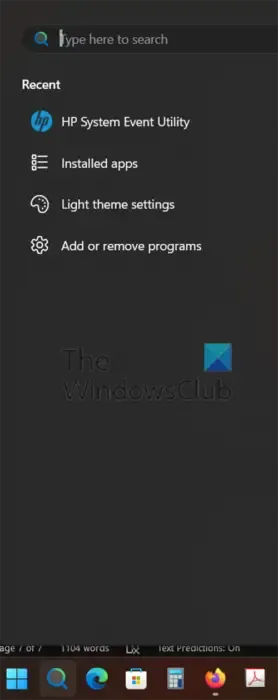
コンピュータ システムの概要が表示されます。[詳細設定] ボタンをクリックすると、コンピュータに関する詳細情報が表示されます。
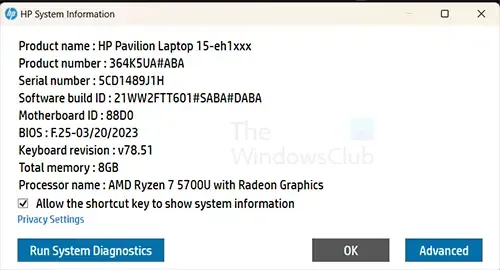
[システム診断の実行]をクリックして、コンピューターのハードウェア診断を実行することもできます。
システム診断を実行する
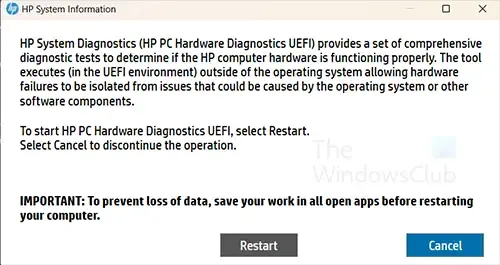
[システム診断の実行]ボタンをクリックすると、コンピューターでシステム診断を実行できるようにコンピューターを再起動するオプションが表示されます。コンピュータを再起動する前に、作業内容を保存するように指示されます。HP システム診断は、オペレーティング システムの外部で HP コンピューターのハードウェアをテストします。システム診断を実行したくない場合は、「キャンセル」をクリックします。
高度な
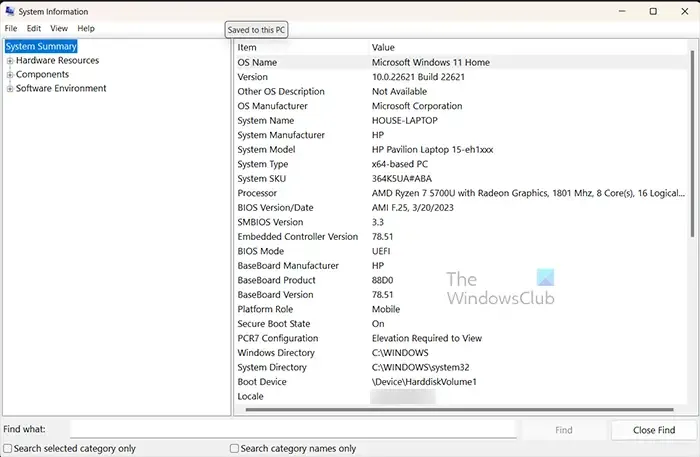
[詳細設定]ボタンをクリックすると、 Windows システム情報ツールが開き、コンピュータに関するさらに詳細な情報が表示されます。
HP システム イベント ユーティリティをアンインストールするにはどうすればよいですか?
HP System Event Utility をアンインストールすることはお勧めしません。ただし、アンインストールする必要がある正当な理由がある場合があります。HP System Event Utility をアンインストールするには、[スタート] に移動し、[インストールされているアプリ] を検索します。
[インストールされているアプリ] を選択して開き、HP システム イベント ユーティリティを探します。
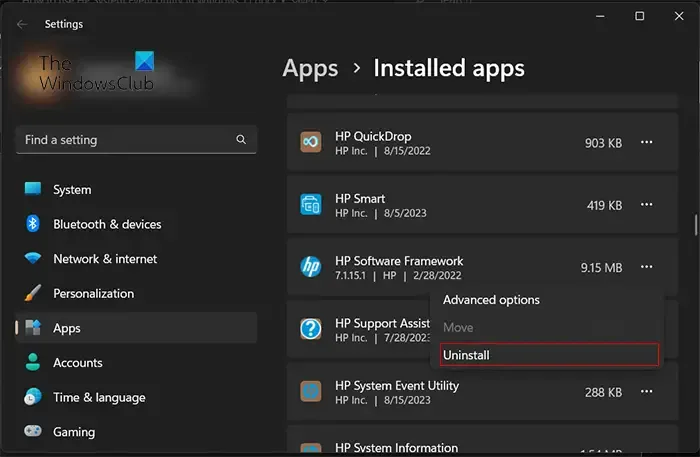
3 つの点をクリックし、[アンインストール]を選択します。指示に従って、HP System Event Utility をアンインストールします。
HP System Event Utility とは何ですか? それは必要ですか?
HP システム イベント ユーティリティは、HP コンピューターがホットキー、ボタンの押下、およびその他のハードウェア機能を監視および管理するために適切に機能するために必要です。ただし、必要に応じて、まったく問題なく削除できます。
HP システム イベント ユーティリティはどこからダウンロードできますか?
HP System Event Utility ソフトウェアをインストールまたはアップグレードする必要がある場合は、Microsoft Store で見つけることができます。HP システム情報として表示されます。HP System Event Utility を常に最新の状態に保つことが非常に重要です。ボタン押下を管理するなどの重要な機能を実行するため、マルウェアがこの機能を操作する可能性があります。
HP システム イベント ユーティリティの脆弱性
2020 年に、バージョン 1.4.33 より前の HP System Event Utility に脆弱性が発見されました。更新バージョンを入手するには、HP ナレッジ ベースにアクセスし、 SoftPaqと呼ばれる脆弱性について読むことができます。
HP System Event Utility を終了できますか?
はい、できます。HP System Event Utility を一時的に無効にする場合は、タスク マネージャーでプロセスを停止できます。Ctrl + Alt + Delete キーを押して、HP System Event Utilityを検索します。それを右クリックし、「タスクの終了」を選択します。アプリとそのプロセスを終了するには、[スタート] に移動して [インストールされたアプリ] を検索し、[HP System Event Utility]までスクロールします。[HP システム イベント ユーティリティ] が表示されたら、3 つの点をクリックし、[詳細オプション]を選択します。[HP システム イベント ユーティリティ] ページが開きます。下にスクロールして、「終了」ボタンをクリックします。


コメントを残す